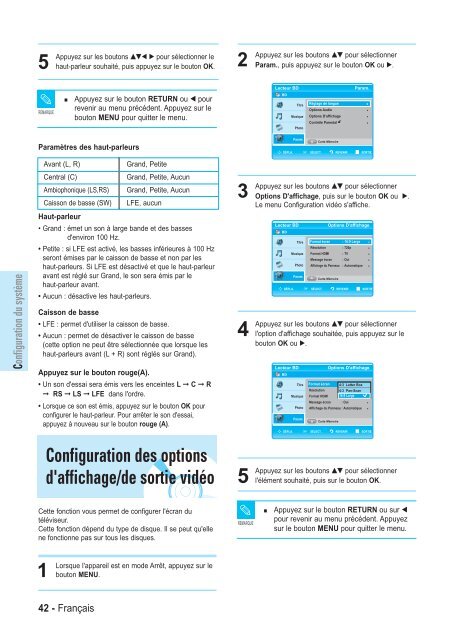Samsung BD-P1000 (BD-P1000/XEL ) - Manuel de l'utilisateur 5.55 MB, pdf, Français, ALLEMAND, Italien
Samsung BD-P1000 (BD-P1000/XEL ) - Manuel de l'utilisateur 5.55 MB, pdf, Français, ALLEMAND, Italien
Samsung BD-P1000 (BD-P1000/XEL ) - Manuel de l'utilisateur 5.55 MB, pdf, Français, ALLEMAND, Italien
Create successful ePaper yourself
Turn your PDF publications into a flip-book with our unique Google optimized e-Paper software.
REMARQUE<br />
Format écran<br />
Selon le type <strong>de</strong> téléviseur que vous possé<strong>de</strong>z, vous<br />
pouvez régler les paramètres <strong>de</strong> l'écran. (format<br />
d'image)<br />
• 4:3 Letter Box :<br />
Sélectionnez cette option lorsque vous souhaitez<br />
visionner les <strong>BD</strong>/DVD au format 16:9, même si le<br />
format d'image <strong>de</strong> votre téléviseur ne fait que 4:3.<br />
Des barres noires apparaîtront en haut et en bas <strong>de</strong><br />
votre écran.<br />
• 4:3 Pan-Scan :<br />
Sélectionnez cette option pour les téléviseurs <strong>de</strong><br />
taille normale lorsque vous souhaitez voir<br />
uniquement la partie centrale <strong>de</strong> l'écran 16:9. (les<br />
images seront tronquées à gauche et à droite).<br />
• 16:9 Large :<br />
Si vous possé<strong>de</strong>z un écran large, vous pouvez visionner<br />
une image 16:9 complète.<br />
Résolution<br />
Cette fonction vous permet <strong>de</strong> régler la résolution <strong>de</strong>s<br />
signaux vidéo HDMI et Composant.<br />
• Appuyez sur le bouton TV OUT SELECT <strong>de</strong> la<br />
faça<strong>de</strong> pour sélectionner le mo<strong>de</strong> HDMI (HDMI),<br />
puis choisissez entre 1080 p, 1080 i, 720 p ou 576<br />
p/480 p. Les résolutions non prises en charge par<br />
votre téléviseur ne s'afficheront pas.<br />
• Appuyez sur le bouton SELECTION DE LA SORTIE<br />
DU TELEVISEUR (TV OUT SELECT) sur la faça<strong>de</strong><br />
pour sélectionner le mo<strong>de</strong> COMPOSANT<br />
(COMPONENT), puis choisissez entre 1080 i, 720 p,<br />
576 p/480 p et 576 i/480 i. Les résolutions non<br />
prises en charge par votre téléviseur ne s'afficheront<br />
pas.<br />
• Reportez-vous à la page 18 pour obtenir plus<br />
d'informations sur la sélection <strong>de</strong> la sortie vidéo.<br />
• Le nombre dans les expressions 576 i/480 i, 576<br />
p/480 p, 720 p, 1080 p et 1080 i indique le nombre<br />
<strong>de</strong> lignes <strong>de</strong> vidéo.<br />
Les lettres i et p signifient balayage entrelacé (i) et<br />
progressif (p).<br />
- 1080 p : émet 1080 lignes vidéo en balayage<br />
progressif.<br />
- 1080 i : émet 1080 lignes vidéo en balayage<br />
entrelacé.<br />
- 720 p : émet 720 lignes vidéo en balayage<br />
progressif.<br />
- 576 p/480 p : émet 576/480 lignes vidéo en<br />
balayage progressif.<br />
- 576 i/480 i : émet 576/480 lignes vidéo en balayage<br />
entrelacé. La résolution 576 i/480 i n'est pas<br />
disponible pour la sortie HDMI.<br />
■<br />
La lecture du disque Blu-ray n'est<br />
disponible qu'avec le mo<strong>de</strong> HD (HD)<br />
(720 p, 1080 i et 1080 p)<br />
Résolution <strong>de</strong> la sortie en fonction du type du disque<br />
En mo<strong>de</strong> HDMI<br />
Lecture <strong>BD</strong> : 1080 p, 1080 i et 720 p sont disponibles.<br />
Lecture DVD : 1080 p, 1080 i, 720 p et 576 p/480 p sont<br />
disponibles.<br />
Cependant, les résolutions qui ne sont pas prises en<br />
charge par votre téléviseur ne s'afficheront pas.<br />
En mo<strong>de</strong> COMPONENT<br />
• Lecture <strong>BD</strong> :<br />
Les fabricants <strong>de</strong>s disques Blu-ray peuvent limiter l'accès<br />
à certaines sorties et résolutions vidéo. Ces restrictions<br />
sont appelées <strong>de</strong>s : “Jetons”. Il existe trois niveaux<br />
d'autorisation :<br />
- Jeton désactivé : 1080 p, 1080 i et 720 p sont disponibles.<br />
- ICT activé ou DOT activé : les sorties Composant et toutes<br />
les sorties analogiques sont désactivées dans ce jeton.<br />
HDMI doit être connecté pour afficher un disque dans ce jeton.<br />
• Lecture DVD :<br />
Seuls 576 p/480 p et 576 i/480 i sont disponibles.<br />
(Les balayages 1080 i et 720 p seront émis au lieu <strong>de</strong><br />
576 p/480 p même s'ils sont sélectionnés.)<br />
En mo<strong>de</strong> VIDEO (S-VIDEO)<br />
La lecture <strong>BD</strong> n'est pas disponible dans ce mo<strong>de</strong>.<br />
Lecture DVD : impossible <strong>de</strong> modifier la résolution en mo<strong>de</strong><br />
VIDEO et seules les sorties 576 i/480 i sont disponibles.<br />
Disques<br />
Disque Blu-ray<br />
Disque Blu-ray<br />
avec ICT (Image<br />
Constraint Token)<br />
Disque Blu-ray<br />
avec DOT (Digital<br />
Only Token)<br />
DVD<br />
Mo<strong>de</strong> HDMI<br />
(sortie HDMI)<br />
1080p, 1080i,<br />
720p<br />
1080p, 1080i,<br />
720p, 576p/480p<br />
Format HDMI<br />
Mo<strong>de</strong> composant<br />
(sortie composant)<br />
1080i, 720p<br />
Aucune image<br />
Aucune image<br />
576p/480p,<br />
576i/480i<br />
Mo<strong>de</strong> Vi<strong>de</strong>o (sortie<br />
S-Vidéo, Vidéo)<br />
Aucune image<br />
Aucune image<br />
Aucune image<br />
576i/480i<br />
Vous avez le choix entre TV et Moniteur pour la sortie HDMI.<br />
• TV : sélectionnez cette option si la sortie HDMI est<br />
reliée au téléviseur.<br />
• Ecran : sélectionnez cette option si la sortie HDMI<br />
est reliée au ecran.<br />
Si le lecteur est relié au téléviseur, l'option Moniteur ne<br />
peut être sélectionnée.<br />
Message écran<br />
• Oui : permet d'afficher <strong>de</strong>s messages relatifs au<br />
mo<strong>de</strong> <strong>de</strong> fonctionnement.<br />
• Non : ne permet pas d'afficher <strong>de</strong>s messages relatifs<br />
au mo<strong>de</strong> <strong>de</strong> fonctionnement.<br />
Affichage du Panneau<br />
• Automatique : l'écran est sombre pendant la lecture<br />
et clair lorsque l'appareil est en mo<strong>de</strong> Arrêt.<br />
• Réduite : sélectionnez cette option pour assombrir la<br />
fenêtre affichée.<br />
• Normale : sélectionnez cette option pour éclairer la<br />
fenêtre affichée.<br />
Franç<strong>ais</strong> - 43<br />
Configuration du système<br />
Franç<strong>ais</strong>